by Takashi • 2024-04-25 15:58:01 • Proven solutions
動画編集
- 1. 動画の簡単編集+
- 2. 動画結合 +
- 3. 動画圧縮 +
優れたビデオを作成するには、優れた機材だけでは不十分です。GoPro チュートリアルを通じてビデオ撮影の核となるヒントを知ることは、 素晴らしい写真やビデオの撮影を思いつく上で大きな役割を果たします。そして、時間をかけて撮影技術やその練習に慣れてくると、それが自分の一部となり、創造性だけに集中できるようになります。この GoPro Hero 7 Black チュートリアルでは、 一際目立つようにするための最高の撮影のヒントを説明します。その後で、Wondershare UniConverter を使用して GoPro ビデオを変換する方法についても説明します。

 Wondershare UniConverter
Wondershare UniConverter
完全な GoPro ビデオツールボックス

- トリム、クロップ、カット、エフェクトの適用、その他の機能により GoPro ビデオを編集します。
- 解像度、ビットレート、フレームレート、その他のパラメータなどの GoPro ビデオパラメータを調整してサイズを小さくします。
- GoPro ビデオを AVI、MKV、MOV、MP4 などの 1000 以上の形式に変換します。
- GoPro ビデオをほぼすべてのデバイスに最適化されたプリセットに変換します。
- 他の一般的なコンバーターよりも 30 倍速い変換速度を実現します。
- 無料の DVD テンプレートを使用して、GoPro ビデオを再生可能な DVD に書き込みます。
- 多用途のツールボックスには、ビデオメタデータの修正、GIF メーカー、DVD バーナー、画面録画機能が含まれます。
- 対応OS:Windows 10/8/7/XP/Vista、macOS 11 Big Sur、10.15(Catalina)、10.14、10.13、10.12、10.11、10.10、10.9、10.8、10.7、10.6。
パート 1. GoPro Hero 7 Blackで素晴らしい写真とビデオを撮影するためのヒント
ビデオや写真の撮影時間を長くする:
GoPro Hero 7 Black を使用すると、撮影時間をわずか 1 時間から半日近くまで延長することが可能です。この最新のデバイスは、ユーザーが充電ドアにアクセスできる状態のままで、一般にパワーバンクと呼ばれるポータブルバッテリーを挿入できるよう設計されています。GoPro の側面の充電ドアを開けるのは特に簡単です。ドアを引くと同時に曲げるだけで済みます。この作業にはそれほど労力は要しません。これを完了すると、自由に充電器を接続できるようになります。
画面をロックする:
GoPro Hero 7 Black のタッチスクリーン機能は優れていますが、ビデオセッション中に誤ってスワイプすると結果が改ざんされる可能性があります。したがって、ビデオのクラッシュを引き起こす不必要なタッチを避けるために、画面をロックすることが重要です。画面をロックするのは簡単です。画面を下にスワイプすると、設定オプションが表示されます。ボタン状のキーを押します。もう一度画面のロックを解除したい場合は、画面を下にスワイプして南京錠の形のアイコンを押します。
新しいレンズプロテクターを入手する:
レンズキャップをレンズプロテクターで覆うことは、レンズを長く使用するために非常に役立ちます。GoPro カメラは通常は耐水性があるため、水からどのように保護するかを心配する必要がありますが、このツールは依然として傷やその他の損傷を受けやすいものです。したがって、レンズをレンズプロテクターで覆うのがよいでしょう。ただし、スクリーンプロテクターを貼るときは、少し圧力をかけることが重要です。レンズキャップを反時計回りに、1 回に 8 分の 1 ずつ回転させます。

フィルターを組み込んでビデオの品質を向上させる:
GoPro ビデオにフィルターを設定することができます。ただし、Instagram で使用されているようなソーシャルメディア系のフィルターではなく、GoPro レンズは通常、レンズの前に配置され、GoPro が認識する光の量を調整します。
専門家は通常、明るい環境で画像やビデオを撮影する場合、中性濃度(ND)フィルターを好みます。これにより、シャッタースピードを遅くして、ビデオを滑らかで自然に見せます。水やガラスの反射を除去するフィルターが必要な場合は、偏光フィルターが最適です。マゼンタフィルターは、水中環境での映像の作成に最適です。
新しい角度を探す:
GoPro は、興味深いショットを思いつくために、さまざまな角度からのビデオや写真の撮影をサポートします。GoPro カメラをアクションに近いビューに設置すると、アクションから遠くに設置されたカメラよりも魅力的なビデオが得られます。
実際に何が起こっているのかを完全に把握するために、さまざまな観点からビデオを撮ることをお勧めします。この新しい Hero Black 7 デバイスは、実際、瞬間を捉えるためにさらに一歩進んでいます。タッチによるズーム、ビューの混合、逆さまに撮影されたビデオの自動回転などの機能は、望ましい結果を出力するために重要です。

マウントを使用する:
これは、初心者向けの中核となる GoPro Hero 7Black チュートリアルの 1 つです。マウントはビデオの興奮を大幅に高めることができます。市場には、それぞれ特定のアクティビティを目的とした多数のマウントが溢れています。スノーボード、スカイダイビング、サーフィンなどを目的としたものもあります。
利用可能なマウントを選択する前に、撮影遠征に適した高さを持つマウントを選択することをお勧めします。優れた視点を備えたマウントは、スムーズで適切なアクションを引き出し、ショットに優れたストーリーをもたらします。
音声コマンドを利用する:
GoPro の音声コマンドは、GoPro Hero 7 Black にある便利な機能の 1 つです。実際、この音声コマンド機能を調整するのは簡単です。カメラのインターフェースに移動し、下にスワイプするだけです。表示される音声コマンドアイコンをクリックして有効にします。
アクティブ化するとすぐに、タスクを実行するときに使用できるいくつかの事前設定された音声コマンドがあります。これらには、「GoPro、フォトモード」、「GoPro、録画開始」、「GoPro、録画停止」、「GoPro、電源オフ」などが含まれます。

パート 2. GoPro Hero 7 Black用にビデオを編集および変換する方法
Wondershare UniComverter は、GoPro ビデオの編集と変換を実行するための総合的なプログラムです。このような便利な機能を使用することで、ユーザーはビデオ内の不要な部分を削除できます。さらに、ユーザーはビデオのエフェクトを変更して、ソーシャルメディアプラットフォーム間で簡単に共有できる印象的な作品を出力できるようになります。
また、特定のデバイスでは GoPro ビデオを再生できない場合もあります。これは通常、各ソフトウェアやデバイスでサポートされているビデオ形式が異なることが原因ですが、Wondershare UniConverter はそのすべてを解決するように設計されています。このソフトウェアの主な機能はビデオ形式の変換です。したがって、サポートされていないビデオをデバイスでサポートされているビデオに変換するための高品質なツールを手に入れることができます。
Wondershare UniConverter を使用して GoPro ビデオを編集するには?
ステップ 1 Wondershare UniConverter プログラムを起動します。
お持ちでない場合は、メイン Web サイトからアクセスし、ダウンロードしてコンピュータにインストールすることができます。
ステップ 2 Wondershare ビデオコンバーターにファイルを追加します
メインディスプレイの 「ビデオコンバーター」ボタンをクリックし 、 をクリックして、デバイスのストレージに移動します。編集する GoPro ビデオを選択し、プログラムにアップロードします。また、ビデオをドラッグアンドドロップすることもできます。
をクリックして、デバイスのストレージに移動します。編集する GoPro ビデオを選択し、プログラムにアップロードします。また、ビデオをドラッグアンドドロップすることもできます。
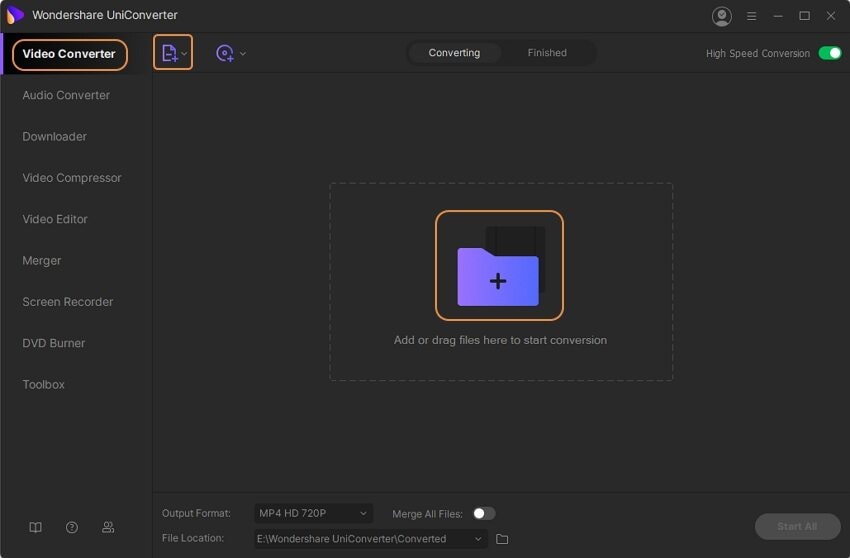
ステップ 3 デバイスの出力形式と互換性のある出力形式を選択します。
これを行うには、「出力形式」の近くのドロップダウンアイコンをクリックします 。次に、ビデオアイコンの下で希望の出力形式を選択します。
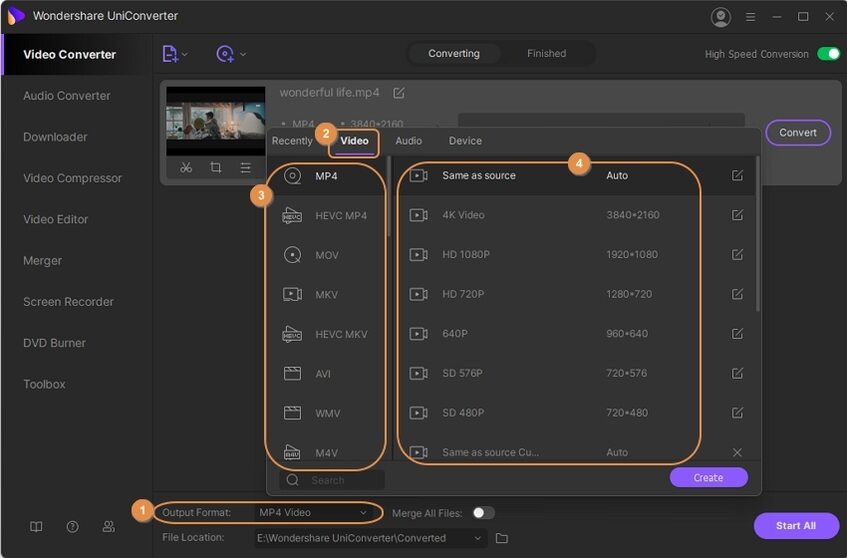
ステップ 4 GoPro ビデオを編集する
1) トリミングしてビデオ内の不要な部分を削除し、2) 要件に合わせて GoPro ビデオをクロップし、3) ウォーターマーク、字幕、特殊エフェクトを追加し、音量を調整し、彩度を追加することができます。
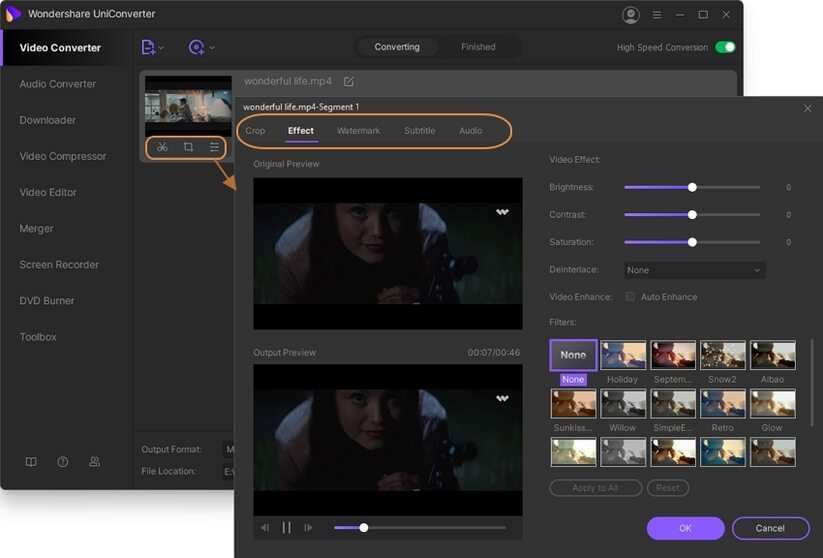
ステップ 5 最後に、GoPro ビデオを変換します
「すべて開始」をクリックして ビデオ全体を変換するか、 「変換」をクリックして ビデオを 1 つずつ変換します。また、変換されたすべてのビデオを保存する場所を選択することを忘れないでください。
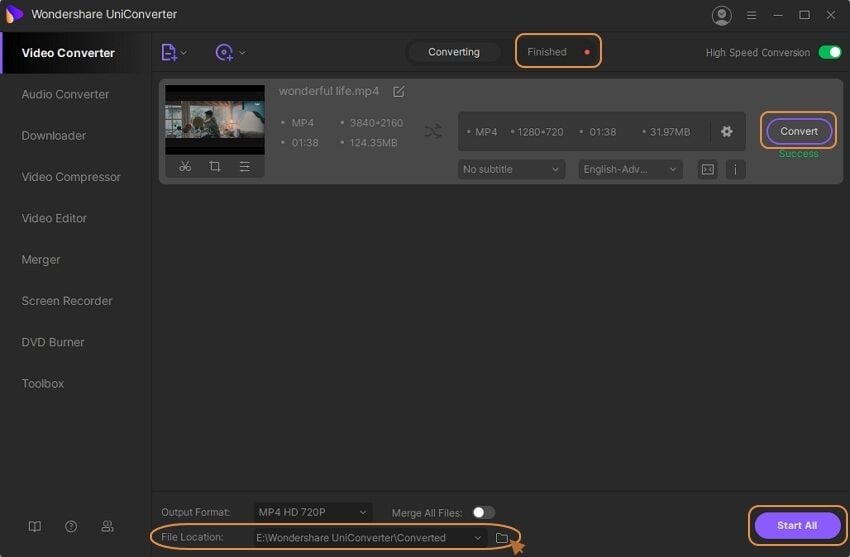
結論
GoPro Hero 7 black チュートリアルでビデオと写真の撮影のヒントを詳しく理解した後は 、通常、優れたストーリーが質の高い結果を得る要となることに留意することが重要です。カジュアルな日の外出であっても、専門的なイベントであっても、そこで何を見せたいのかを明確にイメージすることが必要です。これらのヒントは、プロのような素晴らしいショットを打ち出すための要となります。オリジナルの GoPro ビデオから洗練されたビデオを作成するのに役立つ、Wondershare UniConverter のような一流プログラムのサービスの利用も検討していただければ幸いです。

Takashi
staff Editor